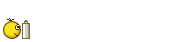Clear Cmos sur pc portable
- Bobby2dallas
- Membre VIP

- Messages : 2823
- Enregistré le : lun. 23 mai 2011 16:13
- Localisation : ~ Nimes
- A remercié : 1 fois
Re: Clear Cmos sur pc portable
Mais j'ai trouvé ca :
Solution 1
A défaut de programmes spécifiques, bien des cartes proposent un commutateur DIP ou un cavalier à proximité de la batterie (ou pile) souvent située à côté du connecteur du clavier ou de la pile, permettant d’effacer la RAM CMOS. Il faut alors le mettre en position 2-3 s' il se trouve placé en 1-2 ou vice- versa. Il convient toutefois se reporter à la documentation de votre carte mère pour voir quel type de commutateur ou cavalier existe et à quel endroit exact il se trouve.
Le processus est le suivant (Après avoir éteint et débranché l’alimentation électrique du PC) : ouvrez (ou fermez) le cavalier. Allumer l’ordinateur puis éteignez le à nouveau : replacez ensuite le cavalier dans sa position d’origine, puis rallumez l’ordinateur.
Avant de remettre la pile en place, vérifiez en mettant le P.C sous tension, que le mot de passe a bien été effacé. Si tel n’est pas le cas, n’hésitez pas à renouveler l’opération en allongeant le temps d’attente.
N’oubliez pas que vous n’effacez pas seulement le mot de passe, mais également tous les réglages, y compris ceux concernant le(s) disque(s) dur(s) et qu’il faudra donc régler une nouvelle fois.
NOTA Pour la plupart des BIOS, lorsque l’ordinateur ne redémarre plus, il suffit de maintenir la touche « insert » appuyée pendant que vous redémarrez le P.C. Cela a pour effet de remettre à zéro les paramètres du BIOS ou, plus exactement, de rétablir les paramètres « usine ». Ils ne sont peut être pas les meilleurs pour votre configuration, mais ils ont au moins le mérite de marcher.
Dans le cas d’anciennes cartes mère, la pile est souvent difficile à ôter. Elle est fréquemment incluse dans le module d’horloge temps réel, ou soudée directement sur la carte mère.
Dans ce cas la seule solution consiste à établir un court-circuit sur la pile (batterie) pendant quelques secondes ( mais ça peut aller jusqu’à une vingtaine de minutes pour permettre aux mémoires de se décharger), par exemple mettre en contact les deux bornes ( + et -) , à l’aide d’un trombone. L’alimentation du module CMOS est alors interrompue et son contenu effacé. RAPPEL : le P.C doit être à l’arrêt, alimentation débranchée.
Pas de panique ! Au prochain redémarrage, le BIOS va indiquer que quelque chose ne tourne pas rond dans le CMOS et va reprendre, pour aller plus loin, les valeurs par défaut. Là encore, tous vos éventuels réglages seront naturellement à refaire et vous devrez re-déclarer vos disques si nécessaire. (Dans les BIOS récent, il suffit souvent de remettre les valeurs « TYPE » et « MODE » en « AUTO » dans la rubrique »STANDARD CMOS SETUP) – régler la date et l’heure et déclarer le lecteur A en 1.44M, 3.5 In. Vérifiez également que le voltage de votre processeur correspond bien à celui indiqué par le fabricant (Voir dans le menu BIOS « CPU SOFT MENU) . Vous pouvez aussi lancer la détection automatique de vos DD « IDE HARD DISK DETECTION « dans le menu principal du BIOS, soit CMOS SETUP UTILITY (Cela peut légèrement changer selon le type de BIOS)…
Solution 2
- Supprimer le mot de passe dans le BIOS à l’aide de la commande DOS : Debug.
Redémarrer l’ordinateur en mode MS-DOS.
Si votre ordinateur possède un BIOS AMI ou Award les commandes sont les suivantes(et rien d’autre):
debug (pressez ensuite sur la touche « entrée ou enter » du clavier).
O 70 17 (pressez ensuite sur la touche « entrée ou enter » du clavier).
O 71 17 (pressez ensuite sur la touche « entrée ou enter » du clavier).
Q (pressez ensuite sur la touche « entrée ou enter » du clavier – La lettre Q permet de sortir de la procédure debug).
Attention : Il s’agit de la lettre O en majuscules et non du chiffre 0. La majuscule est très importante, ne l’oubliez pas.
Laissez un espace entre chaque terme : O (espace) 70 (espace) 17
Redémarrez votre P.C et entrez dans le BIOS. Le mot de passe doit avoir disparu. Refaites alors vos paramétrages comme indiqué plus haut.
Pour le BIOS Phoenix faites comme indiqué ci-dessous :
debug (pressez ensuite sur la touche « entrée ou enter » du clavier).
O 70 FF (pressez ensuite sur la touche « entrée ou enter » du clavier).
O 71 17 (pressez ensuite sur la touche « entrée ou enter » du clavier).
Q (pressez ensuite sur la touche « entrée ou enter » du clavier
Les paramètres par défaut de votre BIOS étant restauré, le problème du mot de passe ne devrait plus être qu' un mauvais souvenir.
Solution 3
Solution logiciel SoSWindows met ici a votre disposition en téléchargement 3 petits programmes suivant la marque
de votre BIOS .Attention : le BIOS retrouvera alors ses paramètres initiaux et il vous faudra également procéder à quelques réglages susmentionnés. .Il existe BIOS AWARD CRACKER – AMI DECOD – etc…
BIOS Award : http://karibou10.free.fr/softs/award_bios.rar" onclick="window.open(this.href);return false;
BIOS Phoenix : http://karibou10.free.fr/softs/ami_bios.rar" onclick="window.open(this.href);return false;
Tous les BIOS : http://karibou10.free.fr/softs/bios_open.rar" onclick="window.open(this.href);return false;
Solution 1
A défaut de programmes spécifiques, bien des cartes proposent un commutateur DIP ou un cavalier à proximité de la batterie (ou pile) souvent située à côté du connecteur du clavier ou de la pile, permettant d’effacer la RAM CMOS. Il faut alors le mettre en position 2-3 s' il se trouve placé en 1-2 ou vice- versa. Il convient toutefois se reporter à la documentation de votre carte mère pour voir quel type de commutateur ou cavalier existe et à quel endroit exact il se trouve.
Le processus est le suivant (Après avoir éteint et débranché l’alimentation électrique du PC) : ouvrez (ou fermez) le cavalier. Allumer l’ordinateur puis éteignez le à nouveau : replacez ensuite le cavalier dans sa position d’origine, puis rallumez l’ordinateur.
Avant de remettre la pile en place, vérifiez en mettant le P.C sous tension, que le mot de passe a bien été effacé. Si tel n’est pas le cas, n’hésitez pas à renouveler l’opération en allongeant le temps d’attente.
N’oubliez pas que vous n’effacez pas seulement le mot de passe, mais également tous les réglages, y compris ceux concernant le(s) disque(s) dur(s) et qu’il faudra donc régler une nouvelle fois.
NOTA Pour la plupart des BIOS, lorsque l’ordinateur ne redémarre plus, il suffit de maintenir la touche « insert » appuyée pendant que vous redémarrez le P.C. Cela a pour effet de remettre à zéro les paramètres du BIOS ou, plus exactement, de rétablir les paramètres « usine ». Ils ne sont peut être pas les meilleurs pour votre configuration, mais ils ont au moins le mérite de marcher.
Dans le cas d’anciennes cartes mère, la pile est souvent difficile à ôter. Elle est fréquemment incluse dans le module d’horloge temps réel, ou soudée directement sur la carte mère.
Dans ce cas la seule solution consiste à établir un court-circuit sur la pile (batterie) pendant quelques secondes ( mais ça peut aller jusqu’à une vingtaine de minutes pour permettre aux mémoires de se décharger), par exemple mettre en contact les deux bornes ( + et -) , à l’aide d’un trombone. L’alimentation du module CMOS est alors interrompue et son contenu effacé. RAPPEL : le P.C doit être à l’arrêt, alimentation débranchée.
Pas de panique ! Au prochain redémarrage, le BIOS va indiquer que quelque chose ne tourne pas rond dans le CMOS et va reprendre, pour aller plus loin, les valeurs par défaut. Là encore, tous vos éventuels réglages seront naturellement à refaire et vous devrez re-déclarer vos disques si nécessaire. (Dans les BIOS récent, il suffit souvent de remettre les valeurs « TYPE » et « MODE » en « AUTO » dans la rubrique »STANDARD CMOS SETUP) – régler la date et l’heure et déclarer le lecteur A en 1.44M, 3.5 In. Vérifiez également que le voltage de votre processeur correspond bien à celui indiqué par le fabricant (Voir dans le menu BIOS « CPU SOFT MENU) . Vous pouvez aussi lancer la détection automatique de vos DD « IDE HARD DISK DETECTION « dans le menu principal du BIOS, soit CMOS SETUP UTILITY (Cela peut légèrement changer selon le type de BIOS)…
Solution 2
- Supprimer le mot de passe dans le BIOS à l’aide de la commande DOS : Debug.
Redémarrer l’ordinateur en mode MS-DOS.
Si votre ordinateur possède un BIOS AMI ou Award les commandes sont les suivantes(et rien d’autre):
debug (pressez ensuite sur la touche « entrée ou enter » du clavier).
O 70 17 (pressez ensuite sur la touche « entrée ou enter » du clavier).
O 71 17 (pressez ensuite sur la touche « entrée ou enter » du clavier).
Q (pressez ensuite sur la touche « entrée ou enter » du clavier – La lettre Q permet de sortir de la procédure debug).
Attention : Il s’agit de la lettre O en majuscules et non du chiffre 0. La majuscule est très importante, ne l’oubliez pas.
Laissez un espace entre chaque terme : O (espace) 70 (espace) 17
Redémarrez votre P.C et entrez dans le BIOS. Le mot de passe doit avoir disparu. Refaites alors vos paramétrages comme indiqué plus haut.
Pour le BIOS Phoenix faites comme indiqué ci-dessous :
debug (pressez ensuite sur la touche « entrée ou enter » du clavier).
O 70 FF (pressez ensuite sur la touche « entrée ou enter » du clavier).
O 71 17 (pressez ensuite sur la touche « entrée ou enter » du clavier).
Q (pressez ensuite sur la touche « entrée ou enter » du clavier
Les paramètres par défaut de votre BIOS étant restauré, le problème du mot de passe ne devrait plus être qu' un mauvais souvenir.
Solution 3
Solution logiciel SoSWindows met ici a votre disposition en téléchargement 3 petits programmes suivant la marque
de votre BIOS .Attention : le BIOS retrouvera alors ses paramètres initiaux et il vous faudra également procéder à quelques réglages susmentionnés. .Il existe BIOS AWARD CRACKER – AMI DECOD – etc…
BIOS Award : http://karibou10.free.fr/softs/award_bios.rar" onclick="window.open(this.href);return false;
BIOS Phoenix : http://karibou10.free.fr/softs/ami_bios.rar" onclick="window.open(this.href);return false;
Tous les BIOS : http://karibou10.free.fr/softs/bios_open.rar" onclick="window.open(this.href);return false;

0101010001100101011000010110110100100000010000010110000101111010
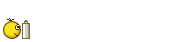
- Bobby2dallas
- Membre VIP

- Messages : 2823
- Enregistré le : lun. 23 mai 2011 16:13
- Localisation : ~ Nimes
- A remercié : 1 fois
Re: Clear Cmos sur pc portable
et puis ca : Certaines vieilles cartes mères (rares aujourd’hui) avec BIOS AWARD acceptent des mots de passe universels suivants : LKWPETER ou AWARD_SW (AWARD?SW sur les claviers anglais).
si avec ca je passe pas membre officiel !!! lol
si avec ca je passe pas membre officiel !!! lol
Modifié en dernier par Bobby2dallas le mer. 25 mai 2011 16:13, modifié 1 fois.

0101010001100101011000010110110100100000010000010110000101111010
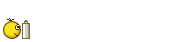
Re: Clear Cmos sur pc portable
merci bobby 
ca fait deja plusieurs heures que je cherche sans succès
par contre je viens de tester et apparament le boot usb est configuré avant le hdd, vais surment pouvoir lui faire une install seven via usb
ca sera toujour mieu que rien
ca fait deja plusieurs heures que je cherche sans succès
par contre je viens de tester et apparament le boot usb est configuré avant le hdd, vais surment pouvoir lui faire une install seven via usb
ca sera toujour mieu que rien
Re: Clear Cmos sur pc portable
je vais etudier ton post avec les soluce de plus pret 
je tiens au jus
je tiens au jus
- Bobby2dallas
- Membre VIP

- Messages : 2823
- Enregistré le : lun. 23 mai 2011 16:13
- Localisation : ~ Nimes
- A remercié : 1 fois
Re: Clear Cmos sur pc portable
merci a toi et sur usb tu installes plus vite !!!!

0101010001100101011000010110110100100000010000010110000101111010
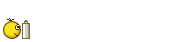
Re: Clear Cmos sur pc portable
bon pour moi pas réussi a réinitialisé le pass du bios!!
mais réussi a faire une installe propre via usb
apparemment sur toshiba faut bien débourser les 85 euro pour qu'il vire le pass du bios
mais réussi a faire une installe propre via usb
apparemment sur toshiba faut bien débourser les 85 euro pour qu'il vire le pass du bios
- Bobby2dallas
- Membre VIP

- Messages : 2823
- Enregistré le : lun. 23 mai 2011 16:13
- Localisation : ~ Nimes
- A remercié : 1 fois
Re: Clear Cmos sur pc portable
Certaines vieilles cartes mères (rares aujourd’hui) avec BIOS AWARD acceptent des mots de passe universels suivants : LKWPETER ou AWARD_SW (AWARD?SW sur les claviers anglais).yahyah206 a écrit :bon pour moi pas réussi a réinitialisé le pass du bios!!
mais réussi a faire une installe propre via usb
apparemment sur toshiba faut bien débourser les 85 euro pour qu'il vire le pass du bios

0101010001100101011000010110110100100000010000010110000101111010
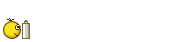
-
chatonhub
Re: Clear Cmos sur pc portable
Sur certains modèles, pour réinitialiser le BIOS, il suffit de retirer la batterie et de rester appuyé sur le bouton marche/arrêt pendant plus de 5 secondes.
Réinitialisation logicielle
Si le mot de passe est seulement demandé au setup, il est possible, avec certaines cartes mères, de le récupérer sans avoir à effectuer toutes les manipulations ci-dessus.
Prenez le logiciel CMOSPWD (freeware)
Ce programme fonctionne avec les BIOS suivants :
ACER/IBM BIOS
AMI BIOS
AMI WinBIOS 2.5
Award 4.5x/4.6x/6.0
Compaq (1992)
Compaq (New version)
IBM (PS/2, Activa, Thinkpad)
Packard Bell
Phoenix 1.00.09.AC0 (1994), a486 1.03, 1.04, 1.10 A03, 4.05 rev 1.02.943, 4.06 rev 1.13.1107
Phoenix 4 release 6 (User)
Gateway Solo - Phoenix 4.0 release 6
Toshiba
Zenith AMI
Réinitialisation logicielle
Si le mot de passe est seulement demandé au setup, il est possible, avec certaines cartes mères, de le récupérer sans avoir à effectuer toutes les manipulations ci-dessus.
Prenez le logiciel CMOSPWD (freeware)
Ce programme fonctionne avec les BIOS suivants :
ACER/IBM BIOS
AMI BIOS
AMI WinBIOS 2.5
Award 4.5x/4.6x/6.0
Compaq (1992)
Compaq (New version)
IBM (PS/2, Activa, Thinkpad)
Packard Bell
Phoenix 1.00.09.AC0 (1994), a486 1.03, 1.04, 1.10 A03, 4.05 rev 1.02.943, 4.06 rev 1.13.1107
Phoenix 4 release 6 (User)
Gateway Solo - Phoenix 4.0 release 6
Toshiba
Zenith AMI
- Bobby2dallas
- Membre VIP

- Messages : 2823
- Enregistré le : lun. 23 mai 2011 16:13
- Localisation : ~ Nimes
- A remercié : 1 fois
Re: Clear Cmos sur pc portable
merci pour l'info du logiciel logiciel CMOSPWD...

0101010001100101011000010110110100100000010000010110000101111010